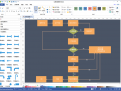使用亿图流程图制作软件的很多朋友表示,不知道怎么做出天平称量图,下面就是亿图流程图制作软件做出天平称量图的操作过程,一起去看看吧。
亿图流程图制作软件做出天平称量图的操作过程
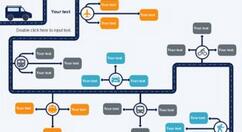
1、打开亿图流程图制作软件,依此操作”新建--->科学--->实验室设备“,如图:
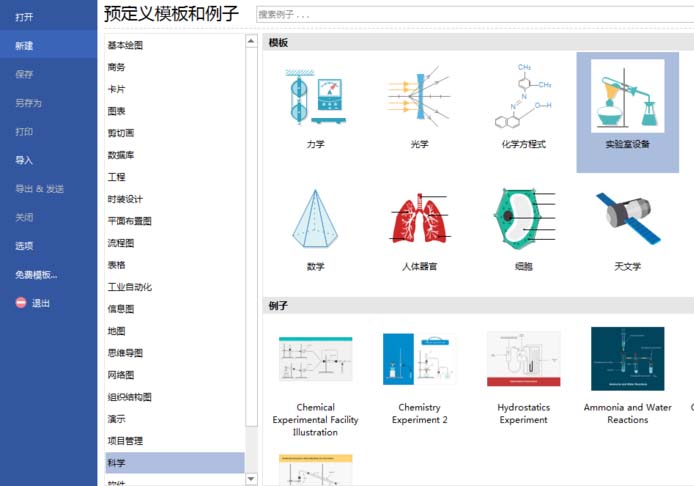
2、新建空白的画布,查看左侧标注和实验器皿,如图:
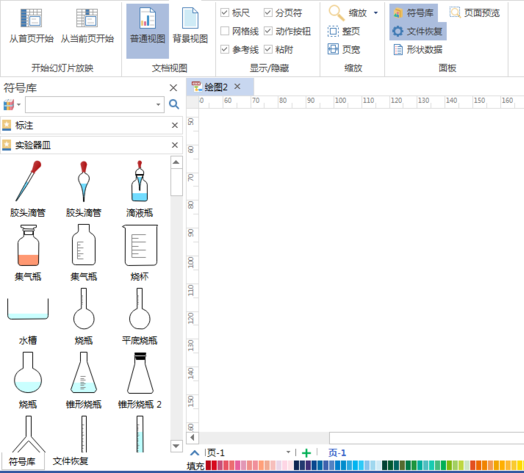
3、在实验器皿中找到天平,可以将其拖曳到画布上,调整高度和宽度,如图:
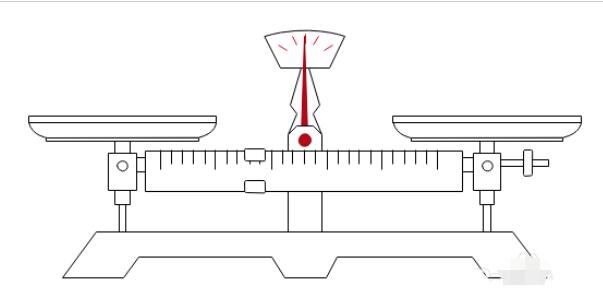
4、在天平左侧放置三个砝码,注意砝码放置位置和间距,如图:
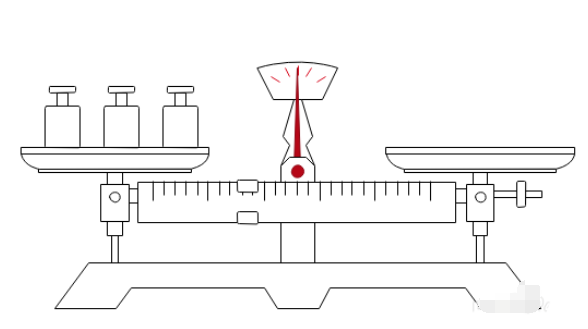
5、、在天平右侧放置量杯,调整量杯大小和位置,如图:
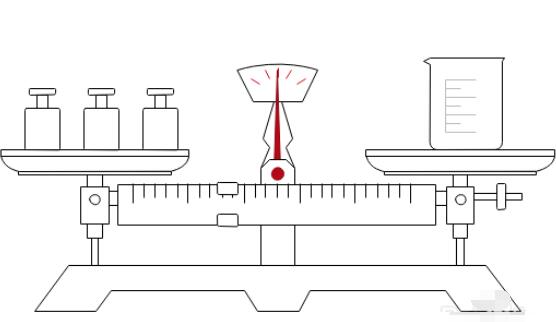
6、选中量杯器皿,添加液体和固体,设置完毕后,预览该模型界面,如图:
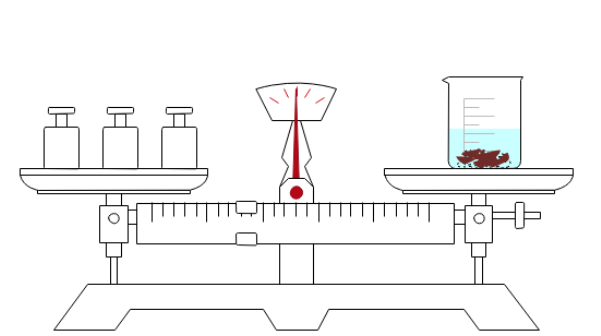
以上就是亿图流程图制作软件做出天平称量图的操作过程,希望大家喜欢。